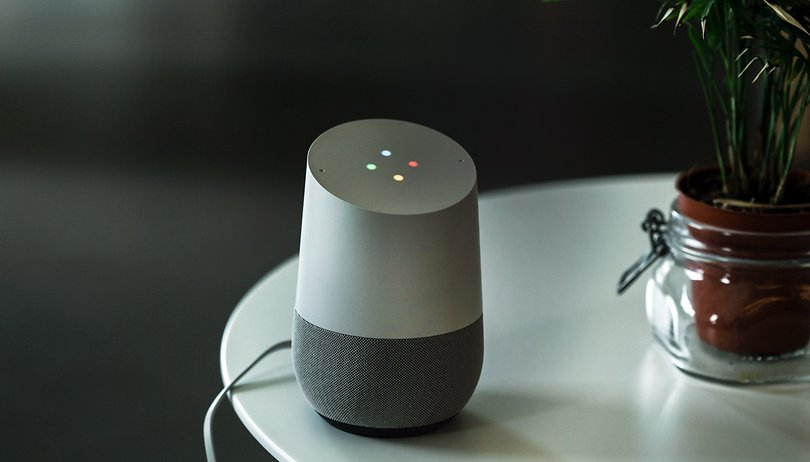
Familjen Google Home, bestående av smarta hemenheter från Mountain View Giant, skapades i syfte att förenkla vissa aspekter av vårt dagliga liv. Du kan säga att dessa prylar fungerar som en personlig assistent, vilket kan vara särskilt fördelaktigt. Det är synd att allt inte alltid fungerar som du vill ha det.
Ja, till och med Google Home -enheter tenderar ibland att drabbas av små (men irriterande) problem. Men oroa dig inte – i de flesta fall kan allt enkelt lösas på bara några steg. I den här guiden kommer vi att gå igenom lösningarna på några av de vanligaste problemen med Googles smarta högtalare.
Google Home Connection -problem
Det klassiska problemet med att ansluta till ett Wi-Fi-nätverk eller till Bluetooth på din smartphone är ganska vanligt och kan orsaka flera avvikelser, inklusive ett långsamt svar från Google Assistant, musik som inte spelas, buffertproblem eller kommandon som inte hörs.
Det första vi rekommenderar att du gör i det här fallet är att stänga av Google Home i minst 10 sekunder, helt enkelt genom att koppla ur nätsladden från det elektriska utloppet. Återanslut enheten igen och vänta på omstarten. Du kan också göra samma sak direkt från Google Home -appen: bara gå till enheter> Inställningar> Övrigt> Starta om.

Ibland räcker en enkel omstart för att lösa de vanligaste problemen med Google Home. / © NextPit
Ett annat tips vi kan ge dig är att flytta ditt Google-hem för att hålla det så nära Wi-Fi-routern som möjligt. Det är inte ovanligt att få svarsförseningar eller anslutningsfall om du placerar det långt borta. Slutligen skulle det vara bättre att ansluta Google Home till ett 5 GHz Wi-Fi-nätverk snarare än en 2,4 GHz för mindre störningar.
Google Home: Lokaliseringsproblem
Att ha fel platsuppsättning är ett annat ganska vanligt problem med Google Home. När detta fel uppstår kan du få helt fel information om vädret, trafiken eller annan information som behöver din geografiska plats för att vara användbar.
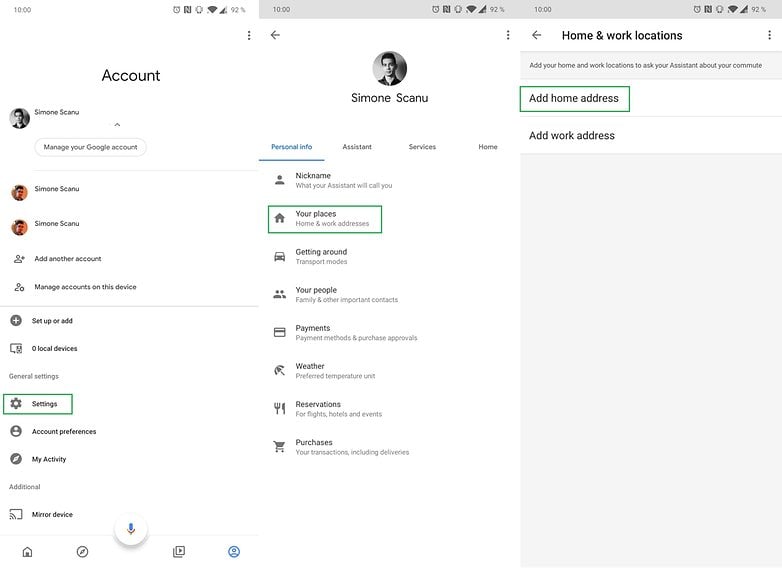
Att återställa ditt geografiska läge är mycket enkelt. / © NextPit
För att ställa in rätt plats, följ dessa enkla steg direkt från Google Home -appen:
- Klicka på ikonen relaterad till ditt konto (den sista längst ner till höger)
- Ange inställningar
- Klicka på dina platser
- Ställ nu rätt adress för ditt hem och arbetsplats.
När dessa steg är slutförda bör allt återgå till det normala.
Google Home svarar inte på mina kommandon
Ibland kanske smarta högtalare inte svarar på dina förfrågningar. Google har utrustat sina hemenheter med en knapp för att inaktivera mikrofonen. När den är aktiverad kommer högtalaren inte längre att lyssna på din röst och du kommer inte att kunna interagera med den även när du säger triggerfrasen ”OK, Google”. Om ditt Google -hem inte lyssnar på dig föreslår vi att du kontrollerar den här knappen och försöker interagera igen. VARNING: På Google Home Mini är knappen belägen på baksidan!

Google Home Mini -knappen ligger på baksidan. / © NextPit
En annan anledning kan vara för mycket ljud i rummet där ditt Google -hem finns. Om enheten är för nära TV: n (eller andra bullriga apparater) kommer den säkert att ha svårare att höra din röst. Håll talaren borta från de bullaste delarna av huset!
Google Home svarar på mig slumpmässigt
Andra gånger hör dock Google Home oss mycket bra (till och med för mycket) och beslutar att svara slumpmässigt utan att ha blivit frågad något. Detta händer vanligtvis eftersom enheten upptäcker (vi vet inte hur) triggerorden ”ok, google” från vem vet vilken källa: TV, radio, chatt med vänner, etc.
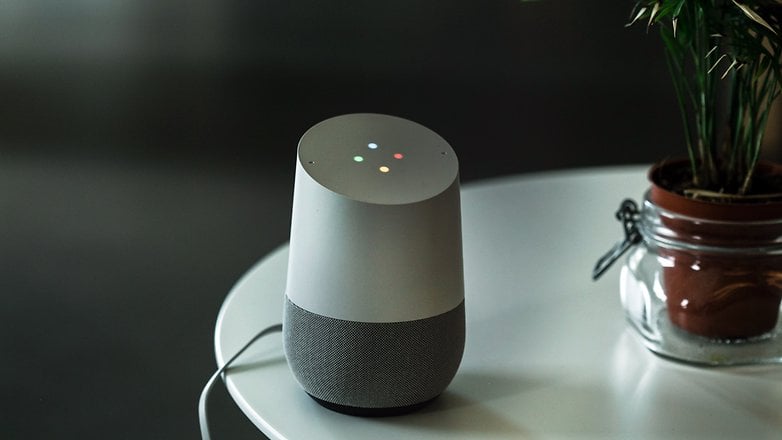
Placera ditt Google -hem från bullriga källor. / © NextPit
Vårt råd är att ”träna” ditt Google -hem för att bättre känna igen nyckelordet och framför allt din röst, precis som du kan göra på din smartphone när du först ställer in Google Assistant. Starta Google Home -appen och gå till röstinställningar. Lär nu assistenten rätt kommando igen.
Vad sägs om dig, vilka problem har du stött på med ditt Google -hem? Lista dem nedan i kommentarerna så hittar vi lösningen tillsammans!